PPT2010幻灯片怎么设置切换效果?
演示文稿放映过程中由一张幻灯片进入另一张幻灯片就是幻灯片之间的切换,为了使幻灯片放映更具有趣味性,在幻灯片切换是可以使用不同的技巧和效果。PowerPoint2010为用户提供了多种幻灯片的切换效果,接下来就介绍设置切换效果方法。
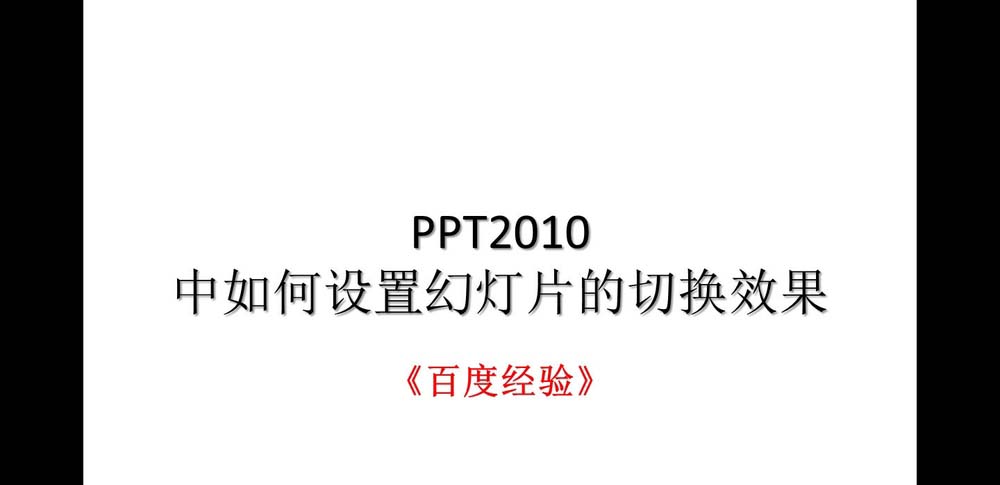
1、打开你需要设置切换效果的PPT文稿。
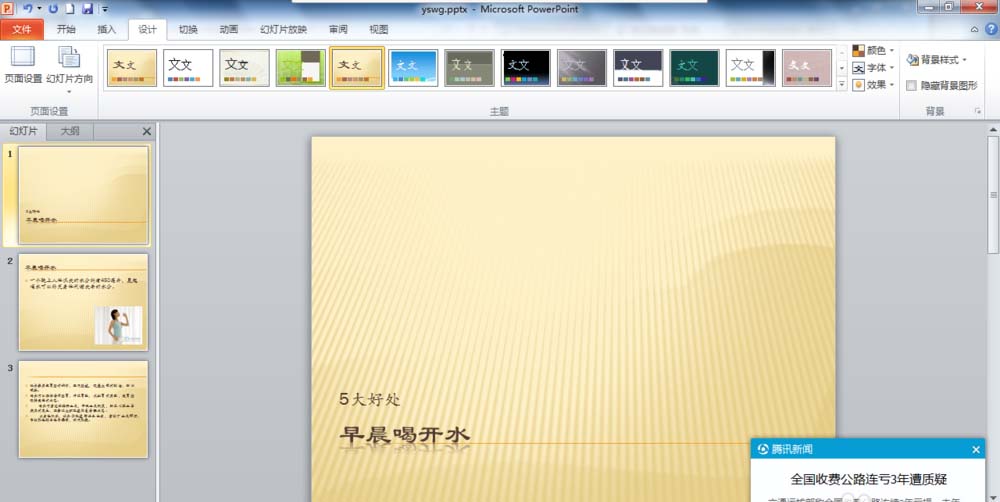
2、打开ppt软件后,在功能区选择“切换“选项卡,在”切换到此幻灯片“组中选择一个你需要的切换效果。如果你还想选更多的就点击”其他“,然后再选择。
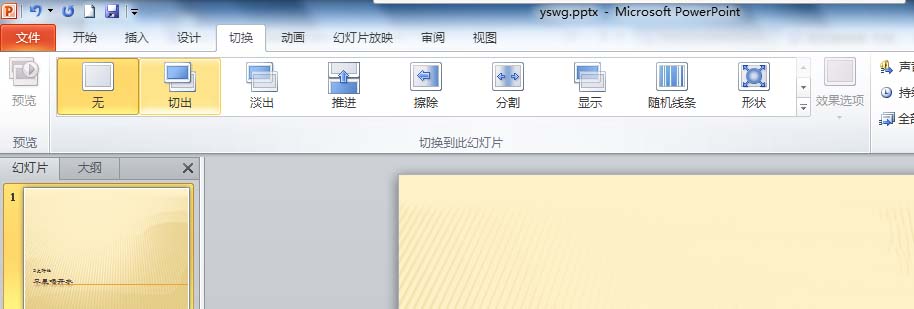
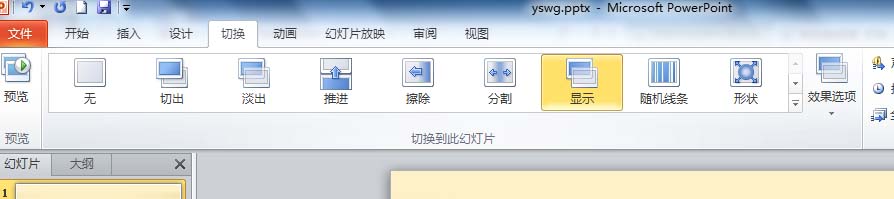

3、再设置了切换效果以后,还可以对其效果选项进行效果设置(进行具体调整)。
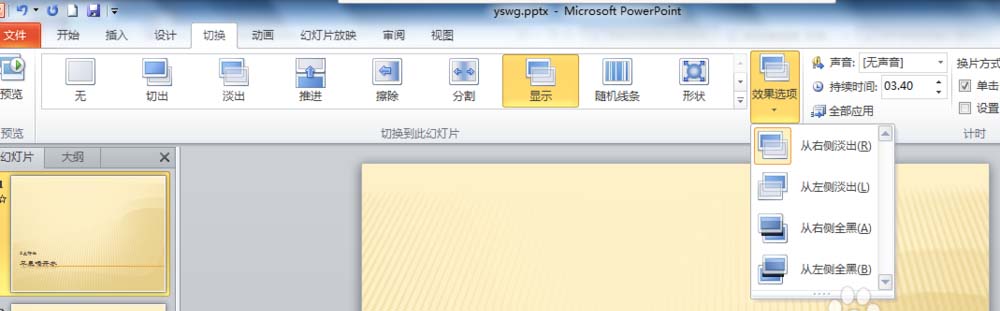
4、设置好了切换效果以后,在幻灯片窗格中有不同的显示。如果想让所有的幻灯片都是这个效果,选择”全部应用“(就是每张幻灯片都使用该效果)。
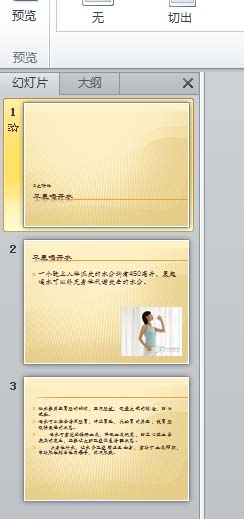
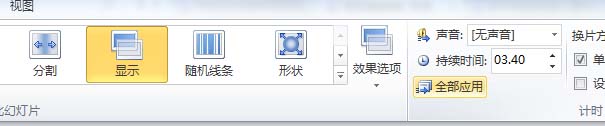

5、如果想让不同的幻灯片的切换效果不一样,选择需要设置切换效果的幻灯片,重复第二、三步。也就是单独进行设置,每张幻灯片。这设置每张都比较有效果,感觉比较好,建议这样设置。
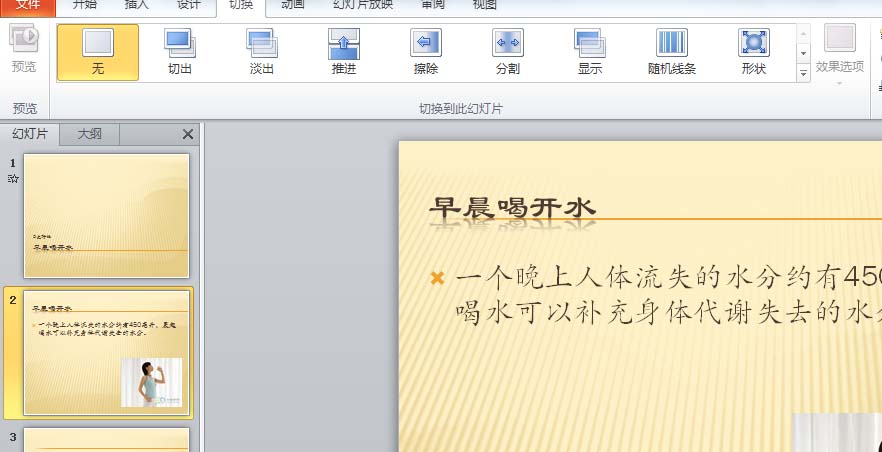
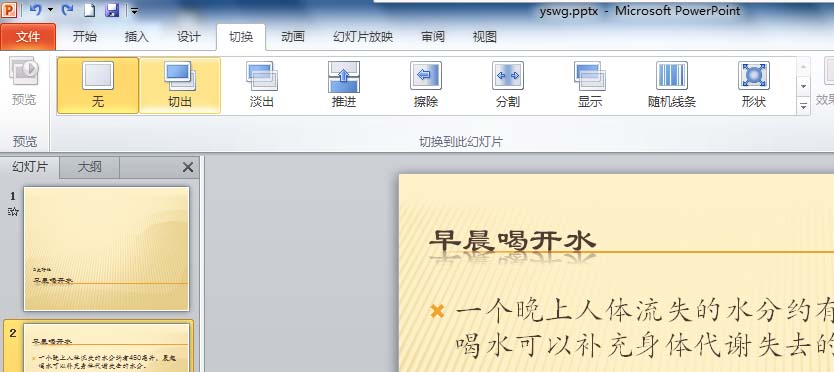

6、在设置完成后,要随时进行预览或是幻灯片浏览,并都对各种视图下进行查看,观察其使用效果,防止在正式演示播放时候,出错。
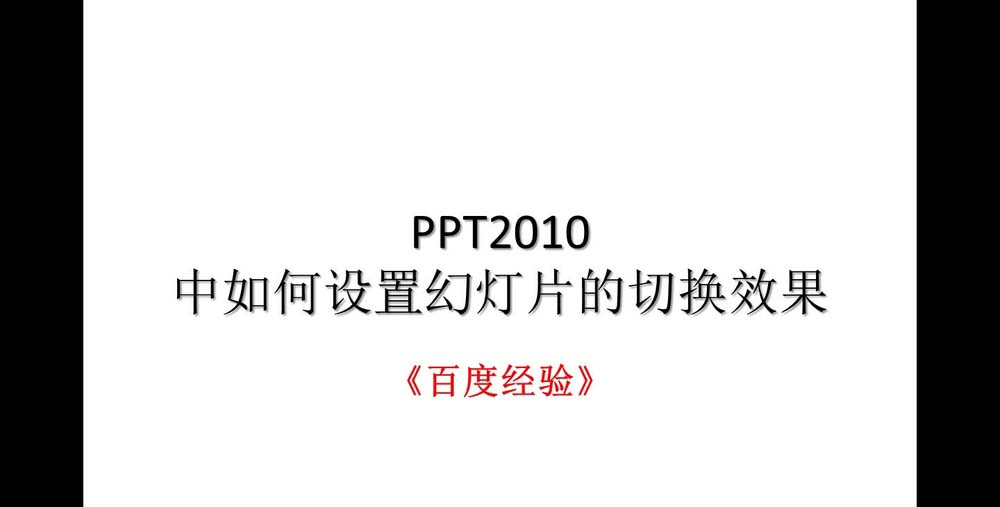
版权声明
本文来自投稿,不代表本站立场,转载请注明出处。
